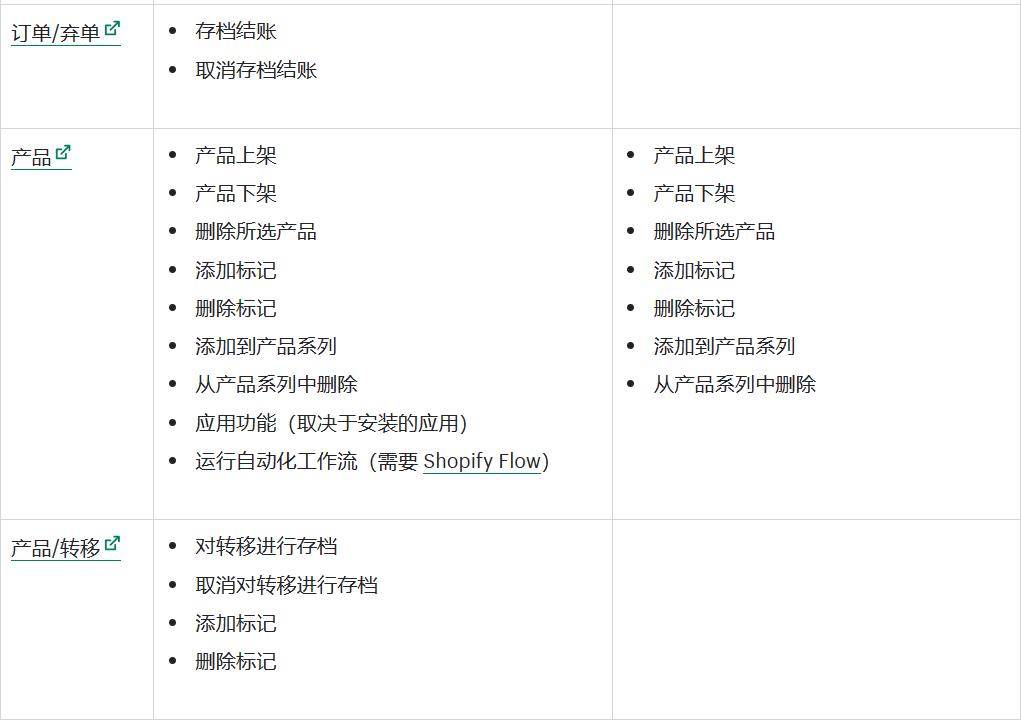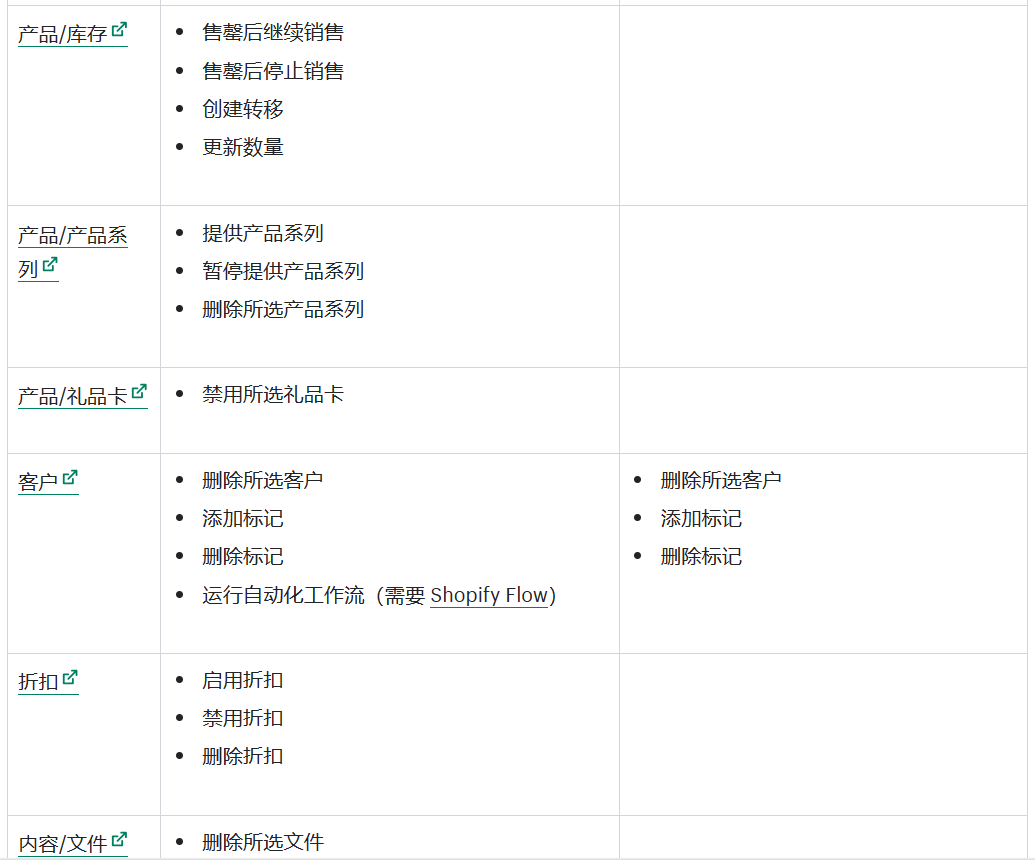用于博客文章、頁面和 URL 重定向的批量編輯功能不再可用。如果您仍然需要更新博客文章、頁面或 URL 重定向,請考慮使用第三方應(yīng)用。
批量編輯博客文章和頁面 批量編輯 URL 重定向 用于 URL 重定向的替代批量編輯器您可以在 Shopify 后臺中批量執(zhí)行操作。例如,您可以在一次操作中為多筆訂單發(fā)貨、刪除多個文件或發(fā)布多件產(chǎn)品。
您可以在 Shopify 后臺的許多頁面上使用批量操作,包括訂單、 產(chǎn)品、 客戶和折扣。
您可以逐個選擇商品,以對訂單、客戶和產(chǎn)品執(zhí)行批量操作。您還可以從 Shopify 后臺對折扣執(zhí)行批量操作。
您可以在 Shopify 后臺執(zhí)行以下操作之一:
點擊訂單。 點擊產(chǎn)品。 點擊客戶。 點擊折扣。請執(zhí)行以下任一操作:
若要逐個選擇商品,請點擊想選擇的每個商品旁邊的復(fù)選框。 若要選擇一系列商品,請點擊選擇一個商品,然后按住 Shift 鍵并點擊其他商品。這樣即可選中您點擊的第一個商品和最后一個商品以及這兩個商品之間的所有商品。 若要選擇頁面上列出的所有商品,請點擊商品列表頂部的復(fù)選框。 若要選擇商店中所有列出的商品,請點擊產(chǎn)品列表頂部的復(fù)選框,然后點擊選擇商店中所有 50 多個商品。
iPhone/Android
您可以在 Shopify 應(yīng)用中執(zhí)行以下操作之一:
點擊訂單 > 所有訂單。點擊 ... 菜單,然后點擊選擇訂單。 點擊產(chǎn)品 > 所有產(chǎn)品。點擊 ... 菜單,然后點擊選擇產(chǎn)品。 點擊 ... > 客戶 > 所有客戶。點擊選擇。點擊要選擇的每個商品旁邊的復(fù)選框。
在移動設(shè)備上,您一次最多可以選擇 25 個商品。
選擇要在 Shopify 后臺中執(zhí)行的批量操作
桌面
選擇要對其執(zhí)行批量操作的列表項。通過以下方式之一選擇批量操作:
點擊“批量操作”。 點擊更多操作,然后點擊“批量操作”。如果要刪除列出的商品,請點擊刪除以確認(rèn)您的選擇。
iPhone/Android
選擇要對其執(zhí)行批量操作的列表項。 通過以下方式之一選擇批量操作: 點擊“批量操作”。 點擊更多操作,然后點擊“批量操作”。
Shopify 后臺中的批量操作列表
批量操作可用于 Shopify 后臺的以下頁面,每個頁面都有它自己的一組可用操作: